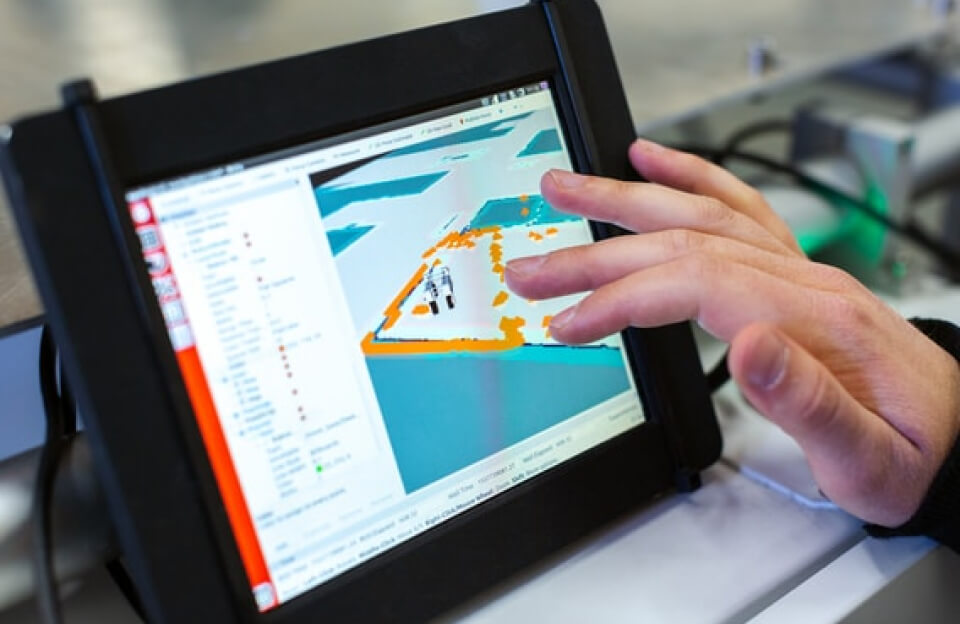Por que
Rodar Windows 11 e macOS no mesmo computador é uma solução poderosa para quem precisa da flexibilidade de ambos os sistemas operacionais. Seja para usar aplicativos exclusivos do Windows, testar softwares em diferentes plataformas ou aproveitar o melhor dos dois mundos, este guia detalha as melhores formas de configurar seu Mac para rodar os dois sistemas. Com a transição da Apple para chips Apple Silicon (M1, M2, M3 e M4), as opções mudaram, mas ainda é possível alcançar uma integração perfeita. Aqui, exploramos as principais abordagens, com instruções claras e práticas.
Com a crescente demanda por multitarefa, muitos profissionais e usuários avançados precisam acessar ferramentas específicas de cada sistema. Por exemplo:
Windows 11: Ideal para softwares como Microsoft Access, Visual Studio ou jogos que usam DirectX.
macOS: Preferido para edição de vídeo, design gráfico e integração com o ecossistema Apple.
Rodar ambos no mesmo dispositivo elimina a necessidade de múltiplos computadores, economizando espaço e custos. Além disso, com soluções modernas, você pode alternar entre os sistemas sem complicações.
Opções para Rodar Windows 11 no Mac
Existem duas abordagens principais para rodar Windows 11 e macOS no mesmo computador: virtualização e dual-boot. Cada uma tem suas vantagens e limitações, dependendo do hardware do seu Mac (Intel ou Apple Silicon) e das suas necessidades.
1. Virtualização com Parallels Desktop
A virtualização permite rodar Windows 11 dentro do macOS, sem necessidade de reiniciar o computador. O Parallels Desktop é a solução mais popular e oficialmente suportada pela Microsoft para Macs com chips Apple Silicon (M1, M2, M3, M4) e processadores Intel.
Como Configurar:
- Baixe o Parallels Desktop: Disponível na Mac App Store ou no site oficial da Parallels. A versão mais recente (18, 19 ou 20) é compatível com Windows 11 ARM e suporta Macs com Apple Silicon.
- Adquira uma Licença do Windows 11: Você precisará de uma licença válida do Windows 11 Pro ou Enterprise. O Parallels não inclui o sistema operacional, mas pode baixar automaticamente a versão ARM do Windows 11.
- Instale o Windows 11: Abra o Parallels, siga o assistente de instalação e selecione “Instalar Windows”. O software baixará e configurará o Windows automaticamente.
- Ative o Windows: Após a instalação, vá para Configurações > Sistema > Ativação no Windows 11 e insira sua chave de produto. Você pode usar o Windows sem ativação, mas com limitações, como restrições de personalização.
- Otimize o Desempenho: Use os modos predefinidos do Parallels, como “Produtividade” ou “Jogos”, para ajustar a alocação de RAM e CPU.
Vantagens:
- Alternância instantânea entre macOS e Windows sem reiniciar.
- Integração perfeita: copie e cole arquivos, arraste e solte entre sistemas e use aplicativos Windows como se fossem nativos no macOS.
- Suporte oficial da Microsoft para Windows 11 ARM em Macs com Apple Silicon.
- Emulação de um Módulo de Plataforma Confiável (TPM) virtual, necessário para recursos de segurança do Windows 11.
Limitações:
- Desempenho gráfico inferior ao nativo, especialmente para jogos ou aplicativos 3D intensivos.
- Requer RAM suficiente (mínimo 16 GB recomendado) para rodar ambos os sistemas simultaneamente.
- Algumas aplicações x86 podem não funcionar bem na versão ARM do Windows, embora a emulação x64 seja suportada.
Custo: O Parallels Desktop custa cerca de US$ 99,99/ano ou está incluído em alguns pacotes para Mac. Você também precisará de uma licença do Windows 11.
2. Dual-Boot com Boot Camp (Apenas Macs com Intel)
O Boot Camp é a solução nativa da Apple para instalar o Windows em uma partição separada do disco, permitindo que você escolha entre macOS e Windows ao iniciar o computador. No entanto, o Boot Camp não é compatível com Macs com Apple Silicon.
Como Configurar:
- Verifique o Hardware: Confirme que seu Mac usa um processador Intel. Macs lançados após 2020 (com chips M1 ou superiores) não suportam Boot Camp.
- Abra o Boot Camp Assistant: Encontre o aplicativo em Aplicativos > Utilitários.
- Crie uma Partição: Use o Boot Camp Assistant para particionar seu disco rígido. Reserve pelo menos 50 GB para o Windows 11.
- Baixe o Windows 11 ISO: Acesse o site oficial da Microsoft, selecione a versão x64 do Windows 11 e crie um USB bootável.
- Instale o Windows: Siga as instruções do Boot Camp para instalar o Windows na partição criada. Você precisará de uma licença válida do Windows 11.
- Configure os Drivers: Após a instalação, o Boot Camp instalará automaticamente os drivers necessários para compatibilidade com o hardware do Mac.
Vantagens:
- Desempenho nativo, ideal para jogos ou aplicativos que exigem gráficos intensivos, como DirectX.
- Não consome RAM adicional, já que apenas um sistema operacional roda por vez.
- Suporte total a aplicativos x86 e x64, sem necessidade de emulação ARM.
Limitações:
- Requer reinicialização para alternar entre macOS e Windows.
- Não suporta Macs com Apple Silicon (M1, M2, M3, M4).
- Consome espaço em disco para a partição do Windows.
3. Outras Alternativas
Além do Parallels e do Boot Camp, existem outras opções, embora menos comuns:
- Windows 365 Cloud PC: Uma solução baseada em nuvem que permite transmitir o Windows 11 para seu Mac. Ideal para empresas, mas cara para uso individual (a partir de US$ 41/usuário/mês).
- Crossover: Permite rodar aplicativos Windows específicos sem instalar o Windows, mas é menos confiável para programas complexos.
- VirtualBox ou VMware Fusion: Alternativas ao Parallels, mas com menos otimização para Macs com Apple Silicon.
Morbi ut viverra massa mattis vitae blandit ut integer non vestibulum eros, diam in in et hac mauris maecenas sed sapien fermentum et eu.
Qual Opção Escolher?
- Para Macs com Apple Silicon: Use o Parallels Desktop para virtualização. É a única solução oficialmente suportada pela Microsoft para rodar Windows 11 ARM.
- Para Macs com Intel: Escolha o Boot Camp para desempenho nativo ou o Parallels para maior conveniência.
- Para Uso Empresarial: Considere o Windows 365 para acesso remoto a um ambiente Windows completo.
- Para Jogos ou Aplicativos Gráficos: Macs com Intel usando Boot Camp oferecem melhor desempenho. Para Apple Silicon, o Parallels pode rodar jogos menos exigentes, mas jogos modernos podem ter limitações.
Dicas para Otimizar Sua Experiência
- Backup: Sempre faça backup do seu Mac com o Time Machine antes de instalar o Windows.
- Espaço de Armazenamento: Reserve espaço suficiente para o Windows (mínimo 50 GB) e aplicativos.
- Atualizações: Mantenha o Parallels, o macOS e o Windows 11 atualizados para garantir compatibilidade e segurança.
- RAM: Para virtualização, Macs com 16 GB de RAM ou mais oferecem melhor desempenho.
- Teste Gratuito: O Parallels oferece uma avaliação gratuita de 14 dias. Teste antes de comprar.
Conclusão
Rodar Windows 11 e macOS no mesmo computador é totalmente viável, graças a ferramentas como o Parallels Desktop e o Boot Camp. Para Macs com Apple Silicon, o Parallels é a melhor escolha, oferecendo integração perfeita e suporte oficial. Para Macs com Intel, o Boot Camp proporciona desempenho nativo, enquanto o Parallels oferece flexibilidade. Avalie suas necessidades, como desempenho gráfico, facilidade de uso e custo, para escolher a solução ideal.
Pronto para começar? Baixe o Parallels Desktop ou use o Boot Camp Assistant e transforme seu Mac em uma máquina versátil que combina o melhor do Windows 11 e do macOS. Deixe seus comentários abaixo com suas experiências ou dúvidas!